本教程被收录到了 CorelDraw字体设计课程 , 开始你的系统性学习吧!
《CorelDraw毛笔字制作操作实例》是一篇关于CorelDraw的学习教程,通过简单几步就能实现教程中的效果图效果,当然只学习这一点,并不能完全掌握CorelDraw技巧;你可以通过此加强操作实例,效果控件,艺术笔工具等多维度案例或实操来进行更多的学习;此教程是由今天也要奶思鸭在2021-07-16发布的,目前为止更获得了 0 个赞;如果你觉得这个能帮助到你,能提升你CorelDraw技巧;请给他一个赞吧。
毛笔字在CDR中的制作也是很简单的。一般来讲,水墨字其实跟毛笔字有相通之处,也可以说毛笔字是水墨字的一种。在CDR中的实现也是既简单又实用的。那么CDR如何快速制作毛笔字呢?下面一起来看看具体的详细操作步骤吧:
艺术笔工具是比较便捷的一种画笔,可以根据自己的需要随意书写,当然也可以设置多种效果。具体操作如下:
1. 单击文件-新建工作区。
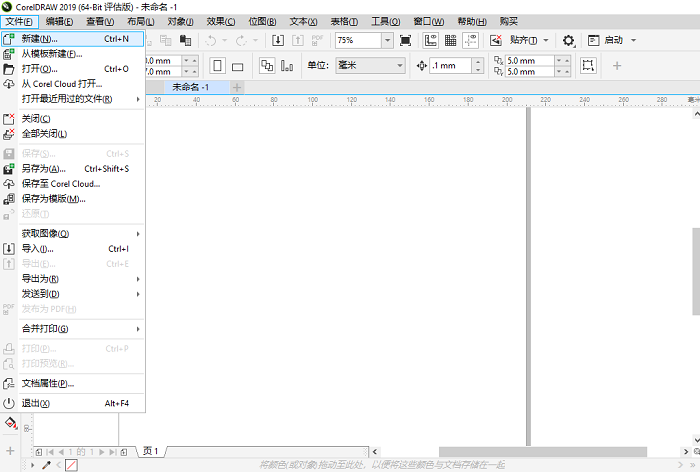
2. 选择艺术笔工具——艺术笔。

3. 点击空白处拖动鼠标,绘制所需的毛笔字。
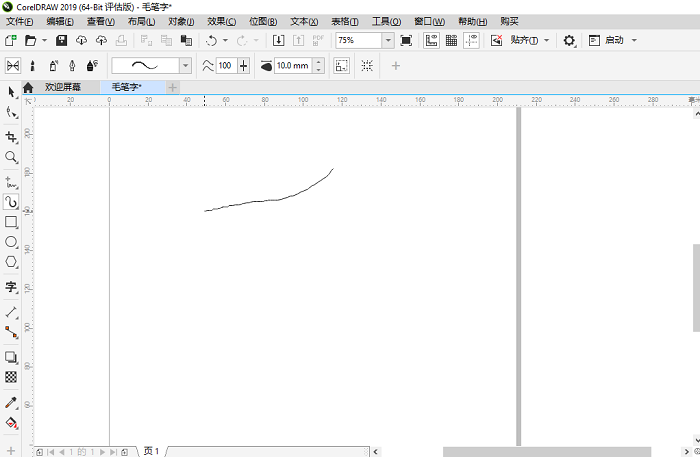
4. 毛笔字效果。
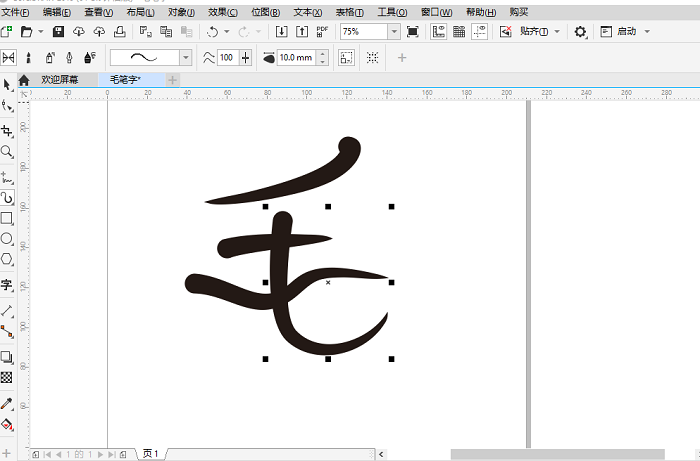
1. 单击文件-新建工作区。
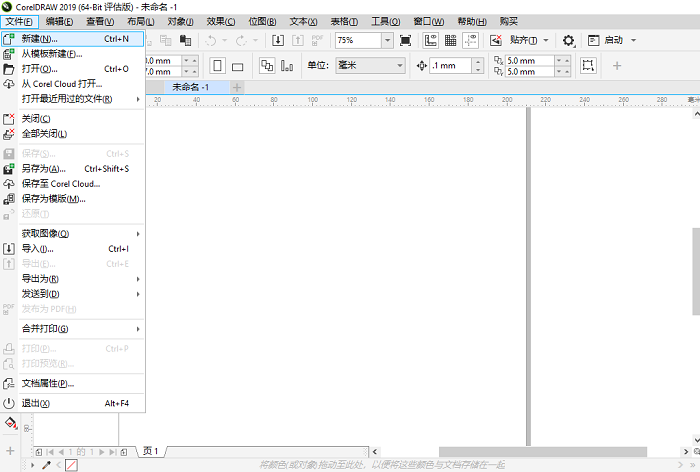
2. 选择艺术笔工具——艺术笔。
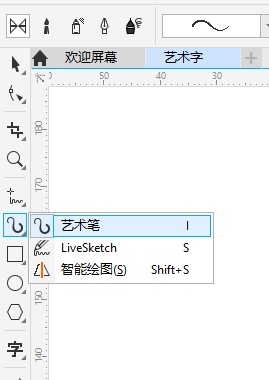
图6:艺术笔工具

4. 部分毛笔字效果。
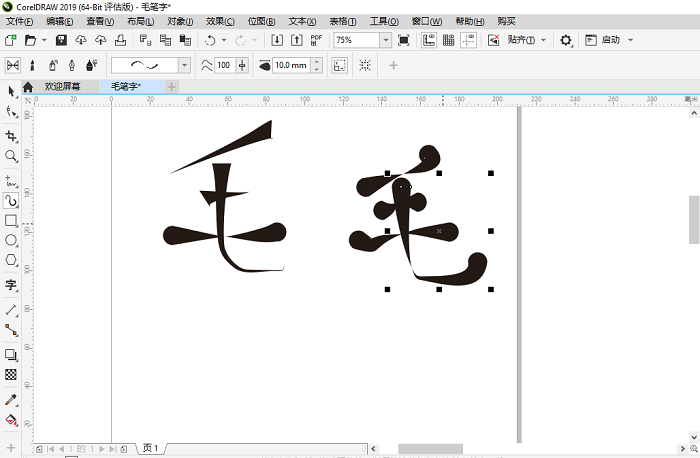
5. 字形效果设置-单击笔刷笔触,根据所需要求修改笔触设置。

6. 字形效果设置-单击喷涂选项,设置喷涂效果。
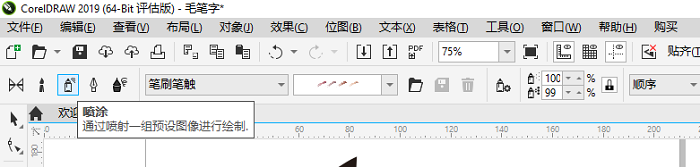
喷涂效果的设置,可以根据自己的需求进行设置。
7. 字形效果设置-单击表达式选项,设置表达效果。
 图11:设置表达式效果
图11:设置表达式效果8. 字形效果设置-单击书法选项,设置书法效果。
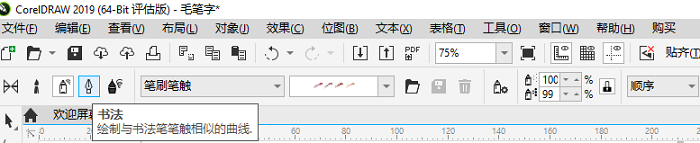
9. 字形效果设置-单击笔刷选项,设置笔刷效果。

以上制作毛笔字的方法,只是CorelDRAW 2019 for Win的基础运用中的一部分操作,可能对于初学者有一定的挑战性,但是没关系,只要多用几次便可以熟能生巧。
以上就是怎样用CorelDRAW绘制毛笔字的全部内容介绍了,关于更多CorelDRAW教程信息,欢迎关注北极熊素材库,给你带来最丰富的素材图片和最有用的教程,更多最新资讯。
赠人玫瑰,手有余香
< 上一篇 CorelDraw给图片添加皱褶效果的操作方法
> 下一篇 CorelDRAW抠图动漫人物操作实例
2022-05-18 10:03
2022-04-15 14:31
59浏览 01-17
149浏览 01-17
285浏览 01-14
64浏览 01-12
120浏览 01-12

首席设计师

高级视觉设计师

高级插画设计师






输入的验证码不正确
评论区
暂无评论